
ご存知の通り、画像、グラフ、表をよりよく表示できるため、PDFは最近では最も利用されているファイル形式の1つとなっています。ところで、PDFの特定の部分にメモを挿入したり、重要なことを指摘するためにマークを追加したりする必要がある場合がありますよね。ただし、標準のPDFビューアには、即座にPDFにコメントを追加できる機能がありません。ここで、PDF文書に注釈コメントを追加できる便利なプログラムをいくつか紹介します。
ApowerPDF
ApowerPDFは、PDFの表示、編集、変換、保護の追加、署名の挿入などの便利な機能を搭載したプログラムです。また、簡単にPDFファイルにコメントを追加できる注釈機能も備えています。この機能では、サイドノートを入力したり、単語やフレーズにハイライトを入れたり、描画マークアップを追加したりできます。使用する価値があるコンパクトなプログラムだと思います。ApowerPDFを使用してPDFファイルにコメントを入れる方法は次のとおりです。
- 下記のダウンロードボタンをクリックしてプログラムをインストールします。
- その後、プログラムを開いて、処理するPDFファイルを直接ドラッグするか、「ファイルを開く」をクリックしてファイルを選択してアップロードします。
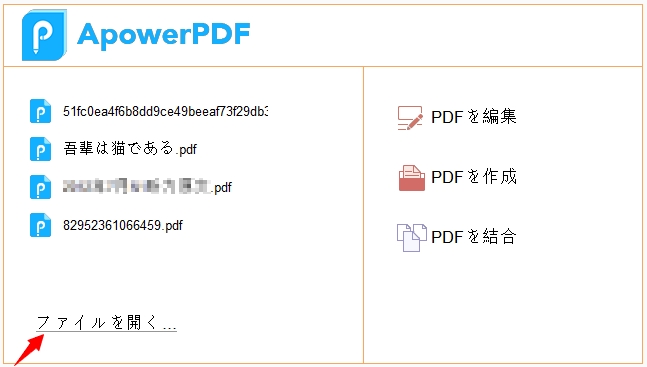
- ファイルがアップロードされた後、インターフェースの上部にある「注釈」ボタンを押します。
- すると、一連の機能がインターフェースの右側に表示され、ハイライト、下線、取り消し線、メモ、テキストボックスなどの追加および図形の描画を開始できます。
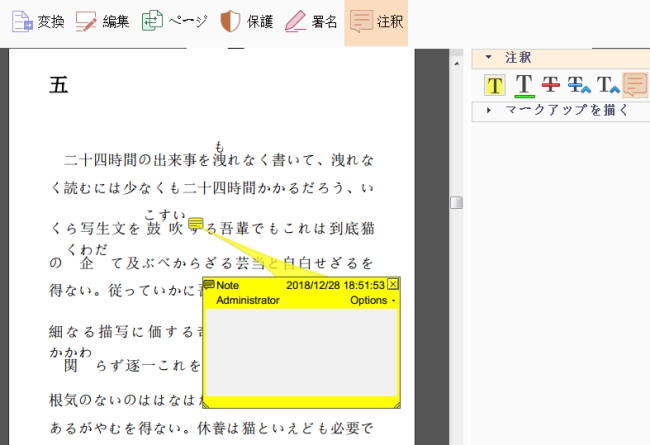
- 変更内容を保存するには、「ファイル」メニューの「保存」をクリックします。
Adobe Acrobat DC
PDFにコメントを挿入するために使用できるもう1つのプログラムはAdobe Acrobat DCです。このプログラムは、先駆的なPDFプログラムであるAdobe Acrobatの改良版です。このツールを使用すると、付箋やハイライトを追加したり、取り消し線を引いたり、テキストを置き換えたりできます。また、テキストを挿入したり、さまざまな図形を描くこともできます。さらに、PDFの編集、署名の記入と追加、証明書の追加、ファイルの結合などの実用的な機能も備えています。このツールでPDF文書に注釈を追加する手順は下記となります。
- 公式サイトからこのプログラムをダウンロード、インストールします。
- その後、プログラムを起動して、パソコンまたはクラウドストレージからPDFファイルを開きます。
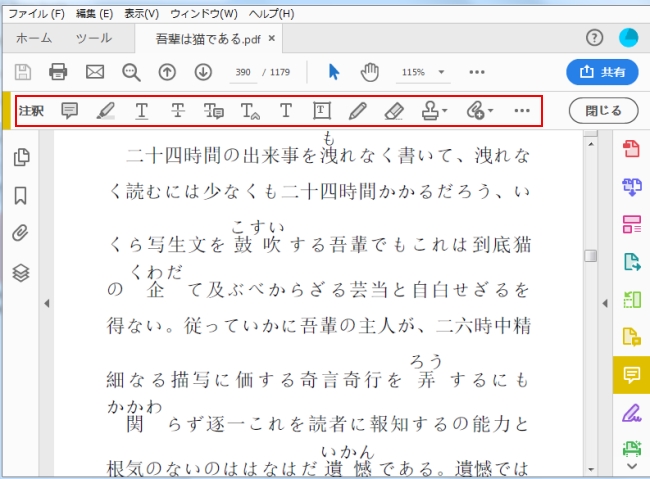
- プログラムのインターフェースの右側に複数のツールがあり、その中から「注釈」ツールを選択します。それで、一連のツールが画面の上部に表示されます。注釈ツールでPDFページにコメントを追加することができます。
- 「ファイル」メニューの「保存」をクリックすれば変更内容が保存されます。
まとめ
以上はオススメのPDF文書にコメントを追加するための実用的な方法です。上述の二つのプログラムはどれも手軽に利用可能で、機能もほとんど同じで、どうぞ好きなほうを選んで使ってみてください。
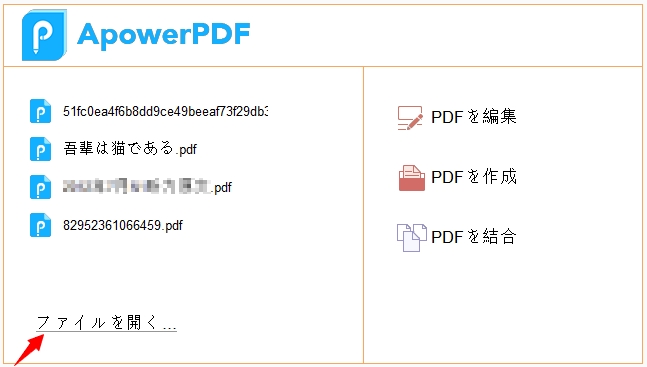
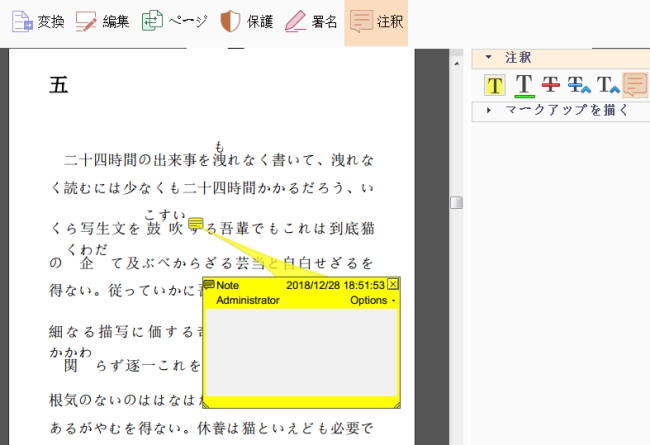
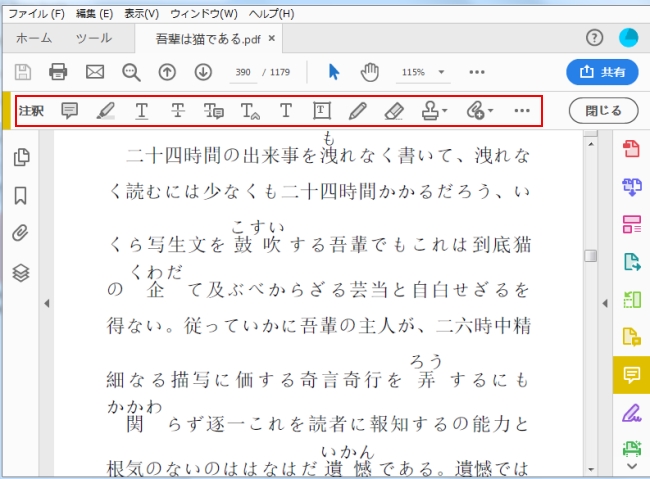
コメント